SSH ключи представляют собой надежный и безопасный способ аутентификации пользователя на удалённом сервере. Они широко используются в Git для обеспечения безопасной передачи данных между локальным компьютером и репозиторием. В этой статье мы рассмотрим пошаговую инструкцию по получению и использованию SSH ключей для работы с Git.
Шаг 1: Проверка существующих ключей.
Прежде чем создавать новый SSH ключ, важно убедиться, что у вас нет уже существующих ключей. Для этого откройте терминал и выполните следующую команду:
$ ls -al ~/.ssh
Если список файлов в директории ~/.ssh не пуст, значит, у вас уже есть SSH ключи. В этом случае вы можете перейти к следующему шагу. Если же директория пуста, продолжайте настройку нового ключа.
Шаг 2: Генерация нового SSH ключа.
Для создания нового SSH ключа в терминале выполните следующую команду:
$ ssh-keygen -t rsa -b 4096 -C "your_email@example.com"
После выполнения этой команды вам будет предложено указать расположение и имя файла для сохранения ключа. По умолчанию рекомендуется использовать путь и имя /home/username/.ssh/id_rsa, где username - ваше имя пользователя.
Шаг 3: Добавление публичного ключа на Git-сервер.
Последний шаг - добавить публичный ключ на Git-сервер, чтобы установить соединение между вашим компьютером и репозиторием. Для этого откройте публичный ключ в текстовом редакторе и скопируйте его содержимое. Затем откройте настройки своего аккаунта на Git-сервере, найдите раздел SSH ключей и добавьте скопированный публичный ключ.
Поздравляю! Теперь вы знаете, как получить SSH ключ для Git. SSH ключи предоставляют безопасный способ работы с удалёнными репозиториями, их использование поможет избежать несанкционированного доступа к вашим данным. Следуя этой пошаговой инструкции, вы сможете настроить и использовать SSH ключи в ваших Git проектах.
Создание SSH ключа
SSH (Secure Shell) ключ используется для безопасного соединения и аутентификации на удаленных серверах. Чтобы получить SSH ключ для Git, вам понадобится выполнить следующие шаги:
Шаг 1:
Откройте терминал или командную строку на вашем компьютере.
Шаг 2:
Введите команду ssh-keygen -t rsa -b 4096 -C "ваш email" и нажмите Enter.
Шаг 3:
Система попросит вас указать расположение, где следует сохранить ключевой файл. Вы можете просто нажать Enter, чтобы сохранить его в стандартное место.
Шаг 4:
Теперь система попросит вас ввести парольную фразу, которая будет использоваться при использовании ключа. Можете оставить это поле пустым, но рекомендуется использовать парольную фразу для улучшения безопасности. Чтобы ввести парольную фразу, просто начните вводить символы - они не будут отображаться на экране.
Шаг 5:
После ввода парольной фразы, вам будет предложено подтвердить ее повторным вводом.
Шаг 6:
SSH ключ успешно создан! Теперь вы можете найти его в указанном расположении или скопировать его содержимое для дальнейшего использования.
Обратите внимание: Если вы указали парольную фразу, вы будете спрашиваться о ней каждый раз, когда используете SSH ключ.
Поздравляю! Теперь вы знаете, как создать SSH ключ для Git. SSH ключи позволяют вам безопасно обмениваться данными с удаленными серверами, не предоставляя пароль каждый раз.
Установка Git

1. Для начала необходимо скачать последнюю версию Git с официального сайта. Для этого:
- Откройте браузер и перейдите по адресу "https://git-scm.com/".
- На главной странице сайта нажмите на кнопку "Downloads".
- Выберите операционную систему, под которую будете устанавливать Git (Windows, Mac, Linux) и кликните на соответствующую ссылку для скачивания.
- Дождитесь завершения загрузки файла установщика.
2. После того, как файл установщика Git был загружен на ваш компьютер, выполните следующие действия, чтобы установить Git:
- Запустите установщик Git, который вы только что скачали.
- Выберите путь, куда будет установлен Git. Рекомендуется оставить значение по умолчанию.
- Выберите компоненты, которые вы хотите установить. Рекомендуется оставить выбранными все компоненты для полной установки Git.
- Выберите редактор по умолчанию, который будет использоваться Git. Рекомендуется оставить значение по умолчанию "Use the Nano editor".
- Настройте переменную среды PATH. Рекомендуется оставить значение по умолчанию " Git from the command line and also from 3rd-party software".
- Выберите терминал, который будет использоваться Git. Рекомендуется оставить значение по умолчанию "Use Git Bash only".
- Выберите дополнительные настройки, если требуется. Рекомендуется оставить все настройки по умолчанию.
- Дождитесь завершения установки Git.
3. После завершения установки, Git будет готов к использованию на вашем компьютере.
Генерация SSH ключа
Шаги для генерации SSH ключа:
- Откройте терминал на вашем компьютере.
- Введите команду
ssh-keygen -t rsa -b 4096 -C "ваш_email@example.com", заменивваш_email@example.comна свой электронный адрес, связанный с вашим аккаунтом Git. - При запросе введите желаемое расположение и имя файла для сохранения ключа. Например, можно использовать стандартное расположение, просто нажав Enter, или указать путь и имя файла вручную.
- Теперь вам будет предложено ввести пароль-фразу для вашего ключа. После ввода пароля-фразы он будет зашифрован и защищен. Рекомендуется использовать надежный пароль-фразу для обеспечения безопасности вашего ключа.
- После этого вам будет показан отпечаток ключа, который вы можете проверить для удостоверения того, что генерация прошла успешно.
Вот и все! Теперь вы получили свой SSH ключ. Открытый ключ будет сохранен в файле, указанном при генерации, с расширением .pub. Приватный ключ будет сохранен в том же месте, но без расширения .pub.
Добавление SSH ключа в Git

После создания SSH ключа для Git, вам необходимо добавить его в ваш аккаунт Git, чтобы получить доступ к вашим репозиториям.
Давайте предположим, что у вас уже есть аккаунт на Git-сервисе, например, на GitHub.
Чтобы добавить SSH ключ в Git, выполните следующие шаги:
- Откройте ваш аккаунт на Git-сервисе (например, GitHub) и перейдите в настройки вашего профиля.
- Выберите раздел "SSH и GPG ключи" (или аналогичный) настроек.
- Нажмите на кнопку "Добавить SSH ключ" (или аналогичную).
- В поле "Заголовок" введите описание ключа (например, "Мой SSH ключ для Git").
- В поле "Ключ" вставьте содержимое вашего публичного SSH ключа, который вы сохранили ранее.
- Нажмите на кнопку "Добавить ключ" (или аналогичную).
Поздравляю! Теперь ваш SSH ключ добавлен в ваш аккаунт Git и вы можете использовать его для аутентификации при работе с Git-репозиториями.
Проверка SSH ключа
После создания SSH ключа для Git, важно проверить его работоспособность. Для этого необходимо выполнить несколько шагов:
1. Откройте терминал или командную строку
Перейдите в терминал вашей операционной системы. Например, для пользователей Windows это может быть командная строка, а для пользователей macOS или Linux - терминал.
2. Введите команду для проверки SSH ключа
В терминале введите следующую команду:
ssh -T git@github.com
Замените git@github.com на адрес вашего Git-хостинга, если вы используете другую платформу.
3. Подтвердите отпечаток ключа
При первом подключении по SSH, вы увидите сообщение, где будет предложено подтвердить отпечаток ключа. Введите "yes" и нажмите Enter, чтобы продолжить.
4. Проверьте результат
Если все ключи совпали, вы увидите сообщение, подтверждающее успешную аутентификацию. Если вы получили ошибку, убедитесь, что вы скопировали и добавили публичный ключ на ваш Git-сервер.
После проведения этих шагов вы можете быть уверены в правильности настроек SSH ключа и использовать его для работы с Git.